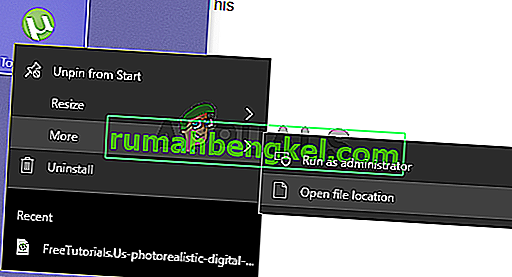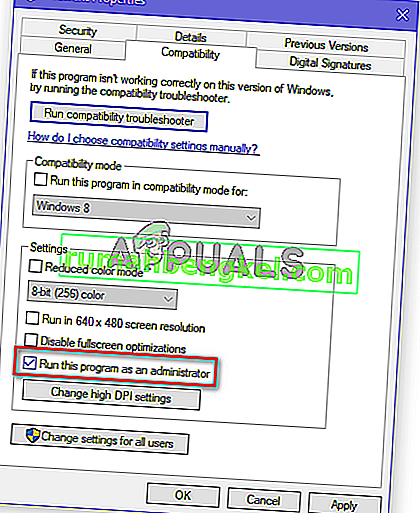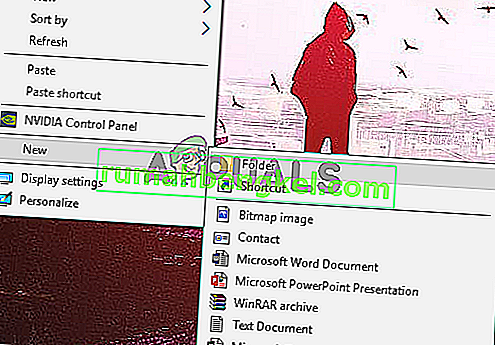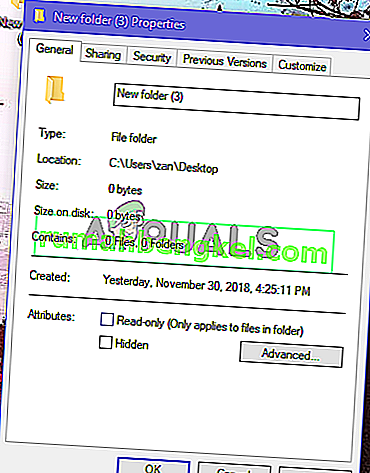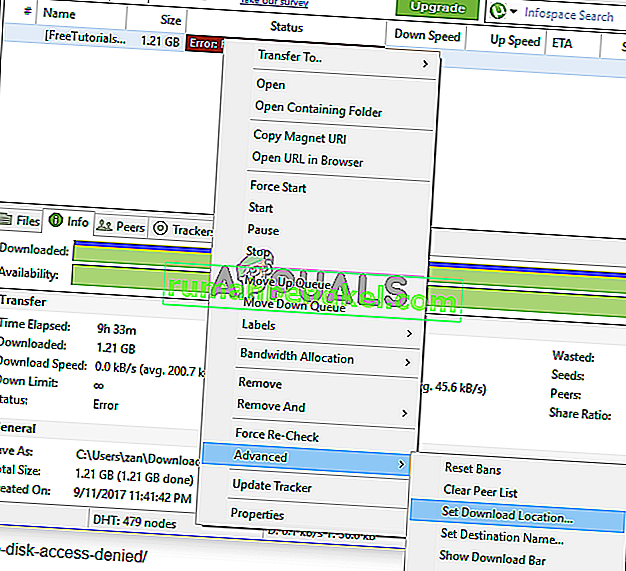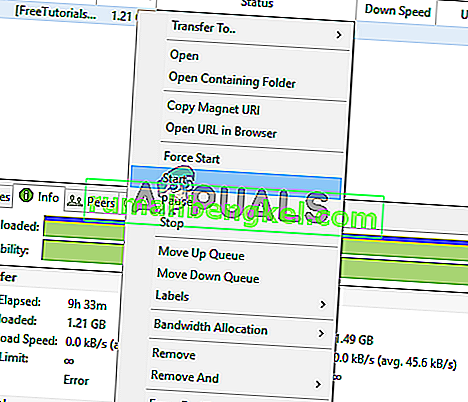uTorrent היא תוכנת לקוח BitTorrent עם למעלה מ -150 מיליון משתמשים ברחבי העולם. הוא מיוצר על מנת לאפשר שיתוף קבצים מעמית לעמית בין המשתמשים בו, הוא משתמש בפרוטוקול BitTorrent כדי להעביר קבצים מעמית אחת לאחרת. הוא מורכב מעמיתים, זרעים וליפות. עמיתים וזרעים הם המעלים ואילו שטיפות הם הורדות.

הרבה משתמשים בפורומים של uTorrent דיווחו כי מרבית הגרסאות לאחר עדכון 3.4.2 נותנות שגיאה מעורפלת בניסיון להוריד סיקור. השגיאה אומרת כי הגישה לדיסק נדחתה וכי לא ניתן להוריד את הסיקור. השגיאה עלולה להתרחש תוך כדי סיקור.
מה גורם ל- uTorrent לתת שגיאת "נדחתה גישה (כתוב לדיסק)"?
לפני שננסה למצוא פיתרון, ראשית עלינו לקבוע את הגורם לבעיה זו. להלן הסיבות השכיחות ביותר.
- ל- uTorrent אין הרשאות ניהול : לרוב השגיאה שבה הטורנט אומר שהוא לא יכול לכתוב לדיסק היא משום שלא ניתנות לו הרשאות מנהל. כדי לתקן זאת, כל שעליך לעשות הוא לתת הרשאות מנהל ל- uTorrent והוא יתחיל להוריד שוב.
- לתיקייה לא הוענקה גישה : בחלק מהמקרים, משתמשים דיווחו כי התיקיה בה הורדת סיקור אינה מעניקה גישה ל- uTorrent, היא מוגדרת איכשהו לקריאה בלבד. כדי לפתור בעיות אלה יהיה עליכם להסיר את המאפיין לקריאה בלבד של אותה תיקיה או פשוט ליצור תיקיה חדשה ולהוריד שם את השטחים שלכם.
- באג פנימי שעוצר את ההורדה : ישנם כמה סיכויים כי באג ב- uTorrent אחראי להתנהגות זו. חלק מהמשתמשים תוקנו את הבעיה כשניסו לאפס את מיקום ההורדה דרך לקוח uTorrent.
לא לדאוג, השיטות הבאות יאפשרו לך למצוא ולתקן את הגורם לבעיה זו.
שיטה 1: הענקת הרשאות ניהול ל- uTorrent
על מנת שהיישום יעבוד כראוי על חלונות, יש להעניק לו הרשאות ניהול. הדבר נכון גם לגבי uTorrent. ברוב המקרים, שגיאת "גישה נדחית" נגרמת מכיוון של- uTorrent אין את ההרשאות הנדרשות. כדי לתקן את זה אתה יכול פשוט להפעיל אותו כמנהל, אבל אז תצטרך להפעיל אותו כמנהל בכל פעם שתפעיל אותו. כדי להפעיל אותו באופן קבוע כמנהל, לפני שתמשיך, וודא שהגדרת את חשבונך כמנהל.
- פתח את תפריט התחל וחפש uTorrent .
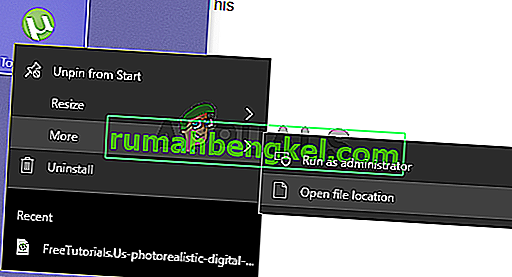
- ברגע שהוא מופיע בחיפוש, לחץ עליו לחיצה ימנית ופתח את מיקום הקובץ שלו על ידי לחיצה על פתח מיקום קובץ . פעולה זו תעביר אותך לתיקיית הקיצור של uTorrent.
- לחץ לחיצה ימנית על קיצור הדרך של uTorrent ושוב לחץ על פתח מיקום קובץ .
- כעת ברגע שאתה נמצא בספריית הבסיס של uTorrent, לחץ באמצעות לחצן העכבר הימני על uTorrent.exe ולחץ על מאפיינים .
- היכנס לכרטיסיה תאימות וסמן את תיבת הסימון הפעל תוכנית זו כמנהל .
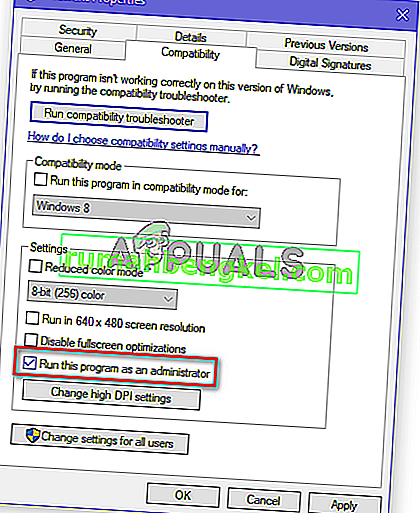
- כמו כן, לחץ על האפשרות " הפעל תוכנית זו במצב תאימות עבור " ובחר "Service Pack 3" מהתפריט הנפתח.
- לחץ על החל ולאחר מכן לחץ על אישור . עכשיו התחל את הלקוח ובדוק אם השגיאה נעלמה או לא.
שיטה 2: בטל את הסימון של המאפיין לקריאה בלבד של תיקיית ההורדה
אם השיטה הראשונה לא עבדה בשבילך, ייתכן שהשגיאה נגרמת עקב העובדה שבתיקייה שבה אתה מוריד את סיקור הסימון שלה נבדק המאפיין לקריאה בלבד. יהיה עליך ליצור תיקיה חדשה ולבטל את הסימון של המאפיין לקריאה בלבד כדי להיפטר משגיאה זו.
- כדי ליצור תיקיה חדשה, לחץ באמצעות לחצן העכבר הימני על מקום אחר ואז העבר את המצביע מעל האפשרות חדשה ואז לחץ על תיקיה .
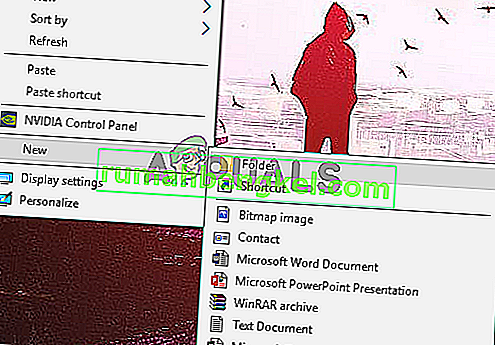
- לאחר יצירת התיקיה שנה את שמו לצרכים שלך ולחץ עליו לחיצה ימנית ואז פתח את המאפיינים שלה על ידי לחיצה על מאפיינים .
- תחת כללי הכרטיסייה, untick את לקריאה בלבד (חל רק על קבצים בתיקייה) .
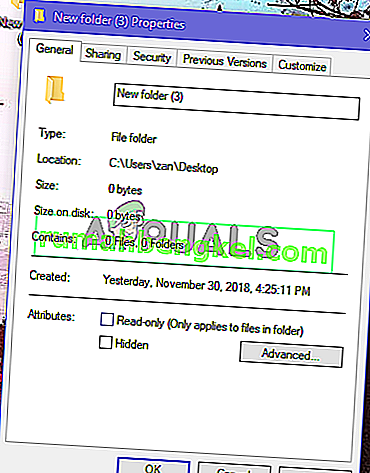
- כעת לחץ על החל ולאחר מכן לחץ על אישור . ייתכן שיידרשו כמה שניות להחיל את השינויים.
- כעת נסה להוריד את טורנט שלך שוב והשתמש בתיקיה זו רק כתיקיית ההורדה שלך עבור uTorrent.
שיטה 3: לאיפוס תיקיית ההורדה מהגדרות הסיקור
כעת, שיטה זו דומה לזו הקודמת, יש באג ב- uTorrent שאינו מאפשר לזהות את התיקיה בה היא החלה להוריד, התיקיה קיימת אך עדיין, היא נותנת את שגיאת הכתיבה.
- לחץ לחיצה ימנית על הטורנט שמציג את הודעת השגיאה: הגישה נדחית (כתוב לדיסק) .
- העבר את העכבר מעל מצביע העכבר מעל מתקדם . כעת בחר " הגדר מיקום הורדה" .
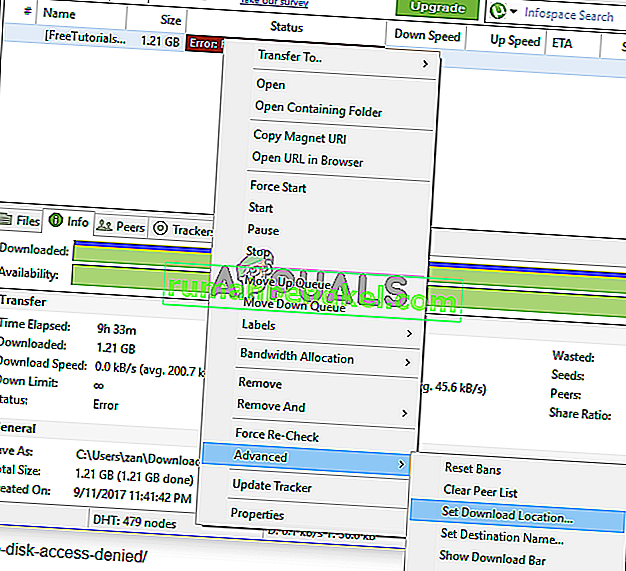
- לאחר מכן, תצטרך לבחור מחדש את אותה תיקייה ששימשה בעבר או לבחור תיקיה חדשה. כעת לחץ על אישור .
- כעת לחץ לחיצה ימנית על הטורנט ובחר התחל . בדוק אם זה תיקן את השגיאה.
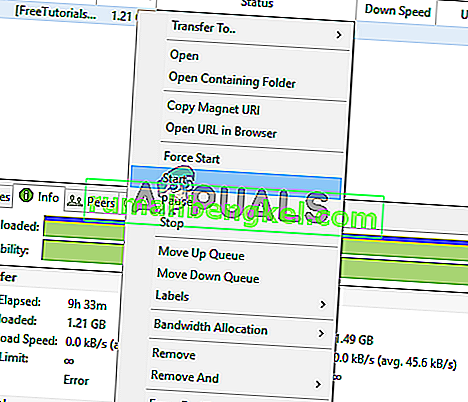
שיטה 4: הורד מחדש את Torrent
לפעמים ייתכן שתצטרך להוריד מחדש את הסיקור שלך מהאתר שממנו קיבלת אותו כדי לתקן בעיה זו. קבצי Torrent יכולים לעתים קרובות להכיל נתונים פגומים או מוגדרים שגויים אשר עלולים להוביל לבעיה מסוימת זו בעת ניסיון להוריד.